Fireworks har qanday bayram fotosurati uchun bezak bo'lishi mumkin - to'y va tug'ilgan kun, balo va kasb bayrami. Agar haqiqatan ham pirotexnika vositalarini ishga tushirish har doim ham imkoni bo'lmasa, u holda siz fotoshop dasturida pirotexnika namoyish qilishingiz mumkin.

Kerakli
Adobe Photoshop grafik muharriri
Ko'rsatmalar
1-qadam
Yangi hujjatni oching va uni qora bilan to'ldiring. Old rangni oq rangga qo'ying. Asboblar qutisidan kichik diametrli yumshoq cho'tkani tanlang va kichik doira doirasini chizib oling.
2-qadam
Asosiy menyudan Brush Preset-ni tahrirlash va belgilash-ni tanlang. Yangi cho'tkaga nom bering, masalan Salute. F5 tugmachasini bosing va buning uchun quyidagi sozlamalarni kiriting.
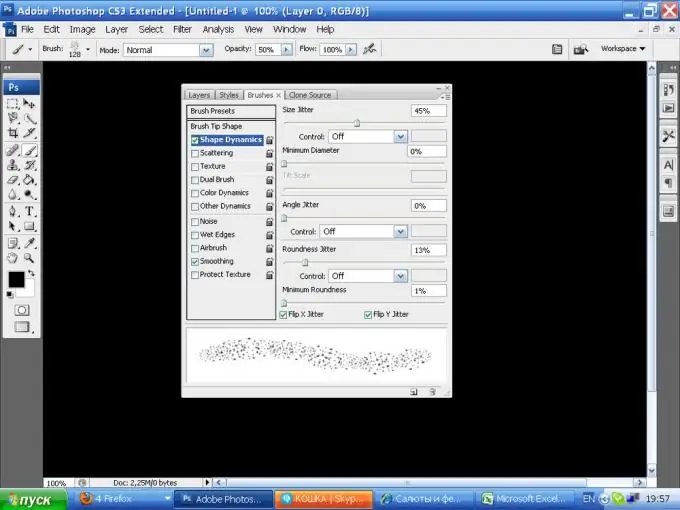
3-qadam
Markazdan chizishga harakat qilib, doira chizish. Asosiy menyudan Filter, so'ngra Distort va Polar Koordinatalarini tanlang. Kutupdan to restangulargacha bo'lgan qiymat 20% ni tashkil qiladi. Natija shunga o'xshash bo'ladi:
4-qadam
Rasmga quyidagi sozlamalarni qo'llang
5-qadam
Keyin asosiy menyudan Filter, Styles, Wind-ni tanlang
Ushbu filtrni Ctrl + F ikki marta qo'llang
6-qadam
Keyingi qadam: Rasm menyusida Rotate Canvas-ni tanlang va qiymati CCW 90 daraja
7-qadam
Keyinchalik, Filtr menyusida Polar koordinatalari bandini tanlang, bu safar to'rtburchakdan qutbgacha.
8-qadam
Ctrl + B tugmachalarini bosib, ranglar balansi sozlamalarida rasm rangini o'zgartiring. O'zingizga yoqadigan rangni tanlang.
9-qadam
Qatlamning nusxasini oling, 5 pikselli Gaussian Blur filtrini qo'llang va aralashtirish rejimini Linear Dodge-ga o'rnating.
10-qadam
Nusxasini takrorlang va yangi qavatni Ekranga o'rnating.
11-qadam
Qatlamlarni birlashtirish. Yangi qatlam qo'shing, uni oq va oq rangdan boshqa har qanday rang bilan to'ldiring va Filter, Render, Difference Clouds-ni qo'llang. Ushbu qatlam uchun aralashtirish rejimi - bu Overlay. Taxminan 30% xiralik bilan Silgi vositasini tanlang va fişek nurlari orasidagi ortiqcha rangli fonni ehtiyotkorlik bilan olib tashlang.
12-qadam
Ikki qatlam o'rtasida yangi qatlam joylashtiring. Katta diametrli yumshoq cho'tkani oling, fişeklar bo'yalgan rangning juda engil soyasini tanlang va joyning o'rtasiga qo'ying. Qatlam xususiyatlariga o'tish uchun belgini ikki marta bosing va quyidagi parametrlarni o'rnating:






